Используйте встроённое приложение Фото
Запустите приложение Фото, наведя курсор на его иконку в меню «Пуск» или найдя через поиск. После открытия выберите нужную фотографию, и она откроется в полном окне. В правом верхнем углу доступны кнопки для переключения между изображениями и просмотра данных файла.
Настройка по умолчанию для просмотра изображений
Чтобы автоматически открывать фотографии в приложении Фото, выполните следующие шаги:
- Откройте Параметры через меню «Пуск» или комбинацию клавиш Win + I.
- Выберите раздел Приложения.
- Перейдите в раздел Приложения по умолчанию.
- Кликните по пункту Просмотр изображений.
- В появившемся списке выберите Фотографии Windows.
Теперь двойной клик по изображению откроется в приложении по умолчанию.
Используйте контекстное меню для быстрого просмотра
Для быстрого просмотра фотографий без открытия дополнительных приложений:
- Кликните правой кнопкой по изображению в проводнике.
- Выберите пункт Просмотр.
- Выберите Открыть или Работа с изображением.
Настройка слайд-шоу
Для последовательного просмотра сразу нескольких фотографий выполните следующее:
- Выделите нужные изображения в проводнике, удерживая Ctrl или Shift для выбора нескольких файлов.
- Кликните правой кнопкой и выберите Открыть с помощью → Фото.
- В приложении нажмите кнопку Слайд-шоу (обычно находится в нижней части окна). Фотографии последовательно сменяют друг друга без дополнительных настроек.
Используйте горячие клавиши для навигации
Для быстрого переключения между изображениями:
- Нажимайте стрелки влево и вправо.
- Чтобы выйти из просмотра – нажмите клавишу Esc.
Дополнительные настройки
В приложении Фото можно изменить размер изображений для комфортного просмотра:
- На панели инструментов выберите Масштаб.
- Увеличивайте или уменьшайте изображение через значки или колесико мыши.
Также доступна функция обрезки и редактирования изображений прямо внутри приложения без необходимости запускать сторонние программы.
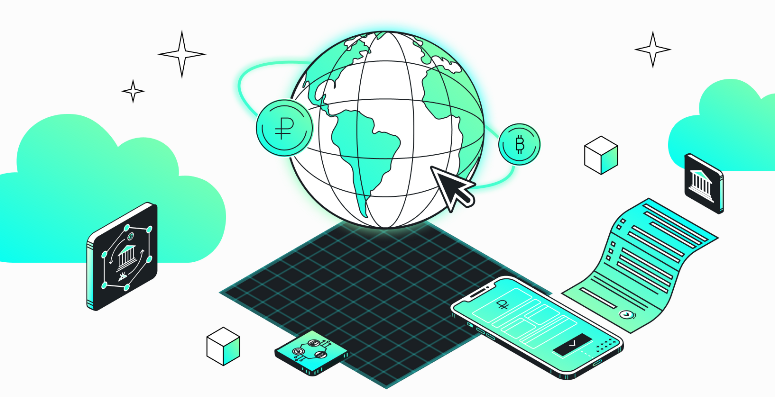









Оставить комментарий.